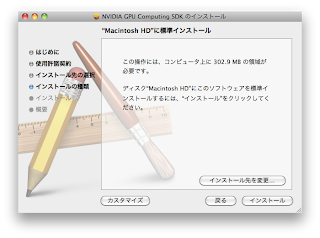SkiaのSource Codeを調べていると、どうもnacl関係のディレクトリが作られている。naclと言えばNative Clientの事だろう。つまりはnacl環境で使えるSkiaが開発されていると言う事か?とかなり期待。
この中のindex.htmlを見てみると、どうやらIntel系CPU向けのnaclでskiaを動かそうという試みらしい。
ChangeLogから色々情報を探してみると、どうも2週間程度前から開始されたプロジェクトの様で、まだ動作するには色々やる事がある様子。今の所、サンプルHTMLとサンプルサーバまでの様で、naclport内でskiaをビルドするのはまだ出来ていない。今後に期待ですね。